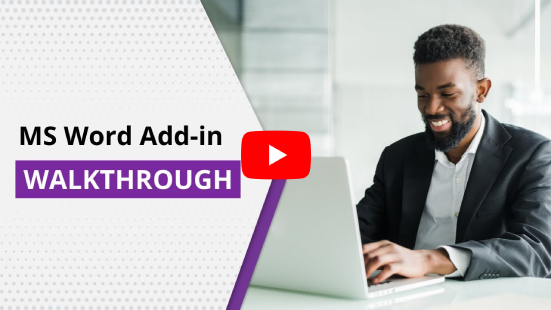Principais recursos do Plug-in do Trinka Microsoft Word
A Trinka está disponível como um plug-in para o aplicativo MS Word que você já conhece e sempre usou. Receba correções e sugestões enquanto escreve, com Trinka verificando automaticamente todas as suas alterações para que você não perca nada!
Preferências do Guia de Estilo
Personalize a gramática e a escolha da palavra do seu manuscrito para cumprir os guias de estilo acadêmico populares (AMA 11th, AGU 2017).

Área de Assunto e Tipo de Documento
Personalize o Trinka para fornecer as sugestões mais relevantes com base na sua área de assunto e no tipo de manuscrito.

Adicionar ao dicionário
Adicione suas próprias palavras ao “Meu Dicionário” e Trinka não as sinalizará como erros ortográficos em sua escrita futura.
Segurança de dados
O que quer que você digita é transmitido e analisado com segurança. Seus dados nunca são salvos conosco.

Enviar para Edição Humana
Precisa de um especialista humano para editar seu manuscrito final? Envie-o para os editores especialistas do Enago diretamente do editor Trinka.
FAQs
Na página do suplemento Trinka para MS Word você pode encontrar o botão "Baixar agora". Depois de baixar o arquivo de instalação, clique nele para iniciar o processo de instalação. Após a instalação bem-sucedida, abra o aplicativo MS Word. Na faixa superior, você encontrará uma nova guia chamada Trinka. Clique na guia e clique em "Login" para fazer o login com sua conta premium e começar a usar o Trinka.
Depois de baixar e instalar o suplemento Trinka para MS Word, você só precisa fazer o login usando as credenciais de sua conta Trinka e clicar no botão "Iniciar" na guia Trinka no menu da faixa de opções.
Trinka para MS Word funciona no Microsoft Word 2010 e superior no Windows. O add-in para MS Word no Mac estará disponível em breve.
O add-in para MS Word no Mac está em desenvolvimento e estará disponível em breve.
Sim, o suplemento MS Word da Trinka verifica e sugere correções em tempo real. Além disso, ele detecta todas as alterações que você faz e verifica novamente a sua escrita para correções instantaneamente.
Aceitar ou rejeitar uma sugestão é muito fácil. Basta clicar na palavra sugerida para aceitar / aplicar a correção ou clicar no ícone 'Polegar para baixo' para rejeitá-la.
sim. Você pode alternar entre Inglês dos EUA e Inglês do Reino Unido na opção de menu Configurações e Verificação de Idioma no menu da faixa de opções.
sim. Você pode selecionar o guia de estilo preferido na opção de menu Configurações e verificação de idioma no menu da faixa de opções.
Você pode usar nossos plug-ins de navegador para os navegadores Chrome, Firefox e Edge para usar o Trinka em seus sites favoritos. Clique aqui para fazer o download do Trinka Browser Plug-in.
Em alguns casos, a segurança do sistema / organização pode desabilitar a ativação do add-in. Você pode tentar habilitá-lo manualmente em Arquivo -> Opções -> Suplementos -> Gerenciar -> Adicionar COM. Assista a este vídeo para uma explicação detalhada.
Isso pode ser devido a vários problemas.
- Verifique sua conexão com a Internet. Você precisa estar conectado à internet para que o Trinka detecte erros e sugira correções.
- Verifique se o add-in não está desabilitado devido às configurações de segurança do seu sistema / organização.
- Tente desinstalar e reinstalar o suplemento.
- Se o problema ainda persistir, envie um e-mail para support@trinka.ai e nossa equipe o ajudará a resolvê-lo.
Use o Trinka em outros aplicativos
Trinka Cloud
Plugins do navegador
Empresas
(API, JS & On-Premise)